napraw iPhone / iPad / iPod z trybu DFU, trybu odzyskiwania, logo Apple, trybu słuchawek itp. do normalnego stanu bez utraty danych.
- Opróżnij kosz
- Usuń aplikację pocztową
- Wyczyść pamięć podręczną na komputerze Mac
- Uzyskaj więcej miejsca na Macu
- Spraw, by Chrome zużywał mniej pamięci RAM
- Gdzie jest Narzędzie dyskowe na komputerze Mac
- Sprawdź historię na komputerze Mac
- Control + Alt + Usuń na Macu
- Sprawdź pamięć na komputerze Mac
- Sprawdź historię na komputerze Mac
- Usuń aplikację na komputerze Mac
- Wyczyść pamięć podręczną Chrome na komputerze Mac
- Sprawdź pamięć na Macu
- Wyczyść pamięć podręczną przeglądarki na komputerze Mac
- Usuń ulubione na komputerze Mac
- Sprawdź pamięć RAM na komputerze Mac
- Usuń historię przeglądania na komputerze Mac
iPhone utknął podczas przygotowywania aktualizacji [4 bezpieczne metody do wypróbowania]
 Zaktualizowane przez Lisa Ou / 14 2023:09
Zaktualizowane przez Lisa Ou / 14 2023:09Pozdrowienia! Jestem w pilnej sytuacji, w której potrzebuję dostępu do mojego iPhone'a. Rzecz w tym, że moja siostra powiedziała mi, że Apple wypuściło nową wersję iOS. Podekscytowany zaktualizowałem wersję mojego iPhone'a na iOS. Jednak gdy iPhone przygotowywał aktualizacje, utknął! Nie wiem, co teraz zrobić w sprawie mojego iPhone'a. Czy możesz mi pomóc? Dziękuję!
Aktualizacja wersji iPhone'a na iOS jest naprawdę ekscytująca. Ale to podekscytowanie może przerodzić się w rozczarowanie, jeśli Twój iPhone utknie. Jeśli tak, jakie rozwiązanie można zastosować? W tej kwestii możesz skorzystać ze sposobów zamieszczonych w tym poście poniżej.
![iPhone utknął podczas przygotowywania aktualizacji [4 bezpieczne metody do wypróbowania]](https://www.fonelab.com/images/ios-system-recovery/iphone-stuck-on-preparing-update/iphone-stuck-on-preparing-update.jpg)

Lista przewodników
Część 1. Dlaczego iPhone utknął podczas przygotowywania aktualizacji
Przede wszystkim musisz najpierw wiedzieć, dlaczego przygotowywanie aktualizacji na iOS utknęło. Powody będą widoczne poniżej.
- Słabe lub wolne połączenie internetowe — podczas aktualizacji nowej wersji iOS na iPhonie proces wymaga silnego połączenia internetowego. Jeśli występują problemy z siecią, może to zakłócać procedurę aktualizacji.
- Problemy z serwerem Apple — po wydaniu przez Apple nowej wersji systemu iOS użytkownicy iPhone'a będą chętnie aktualizować swoje telefony. Ten problem może powodować ruch lub duże przeciążenie serwera, co prowadzi do wspomnianego problemu.
- Problemy sprzętowe — problemy sprzętowe podczas aktualizacji wersji systemu iOS mogą mieć wpływ na proces. Ale ten problem jest najrzadszy. Najczęstszym problemem sprzętowym, który może mieć wpływ na proces aktualizacji, jest niesprawna bateria.
- Za mało miejsca na dysku — proces aktualizacji wersji systemu iOS wymaga dużej ilości miejsca na telefonie iPhone. Jeśli w telefonie nie ma wystarczającej ilości miejsca, proces aktualizacji może zostać zatrzymany, ponieważ nie będzie można zapisać potrzebnych plików na iPhonie.
Część 2. Napraw iPhone'a, który utknął podczas przygotowywania aktualizacji
Teraz, gdy już wiesz, co spowodowało, że system iOS utknął podczas przygotowywania aktualizacji, dowiedz się, jak to naprawić. Poniżej wybierz metodę, którą będziesz stosować.
Metoda 1. Uruchom ponownie iPhone'a
Problemy na naszych iPhone'ach są nieuniknione - drobne lub poważne problemy. Za pomocą ponownego uruchomienia iPhone'a możesz naprawić drobne. Proces ten może również rozwiązać problem zablokowanego przygotowywania iPhone'ów do aktualizacji oprogramowania. Jednak proces ponownego uruchamiania każdego modelu iPhone'a nie wymaga kliknięcia tych samych przycisków. Zobacz jak poniżej.
iPhone Model X, 11, 12,13 lub nowszy: Naciśnij i przytrzymaj objętość or Bok przycisk. Nie zwalniaj go, dopóki nie pojawi się suwak wyłączania. Użyj suwaka, aby wyłączyć iPhone'a po 30 sekundach. Później włącz iPhone'a, naciskając i przytrzymując Bok przycisk. Zwolnij go, gdy zobaczysz logo Apple.
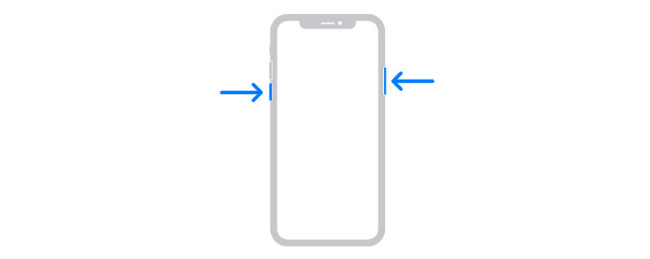
iPhone Model 6, 7, 8 lub SE (2. lub 3. generacji) — Naciśnij i przytrzymaj Bok przycisk. Zwolnij go, gdy zobaczysz suwak wyłączania. Przeciągnij go później, a iPhone wyłączy się po 30 sekundach. Włącz iPhone'a, naciskając i przytrzymując Bok przycisk, aż pojawi się logo Apple.
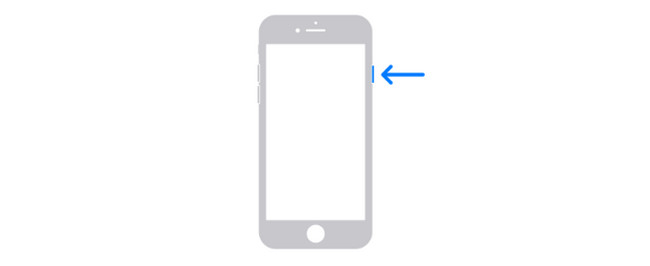
iPhone Model SE (1. generacji), 5 lub starszy — Naciśnij i przytrzymaj Topy i zwolnij go, gdy zobaczysz suwak wyłączania. Przeciągnij suwak później, aby wyłączyć iPhone'a po 30 sekundach. Później włącz iPhone'a, naciskając i przytrzymując Topy przycisk. Jeśli proces się powiedzie, zobaczysz logo Apple.
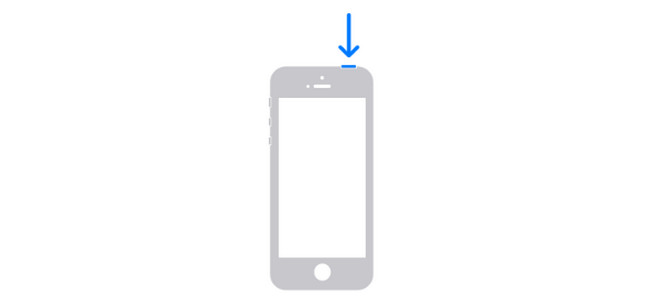
FoneLab umożliwia naprawę iPhone'a / iPada / iPoda z trybu DFU, trybu odzyskiwania, logo Apple, trybu słuchawek itp. Do stanu normalnego bez utraty danych.
- Napraw wyłączone problemy z systemem iOS.
- Wyodrębnij dane z wyłączonych urządzeń iOS bez utraty danych.
- Jest bezpieczny i łatwy w użyciu.
Metoda 2. Zrestartować ustawienia sieci
Wspomniano, że siła połączenia internetowego może być przyczyną zatrzymywania się iPhone'a na aktualizacjach. Dlaczego nie Zrestartować ustawienia sieci? Zobacz jak poniżej.
Krok 1Otwórz plik Ustawienia aplikację na swoim iPhonie, dotykając jej ikony w głównym interfejsie iPhone'a. Następnie przesuń palcem w dół i wybierz Ogólne przycisk u góry. Później przesuń palcem w dół ekranu iPhone'a i zlokalizuj Przenieś lub zresetuj iPhone'a przycisk. Kliknij, gdy już to zobaczysz.
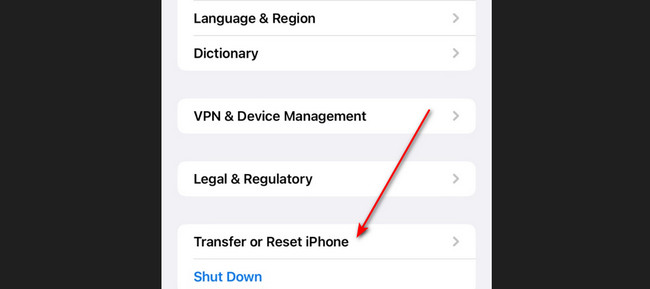
Krok 2Zostaniesz przekierowany do nowego ekranu. Proszę wybrać Zresetuj przycisk. Opcje zostaną wyświetlone później. Wybierz Zrestartować ustawienia sieci przycisk, aby zresetować ustawienia sieciowe w telefonie iPhone.
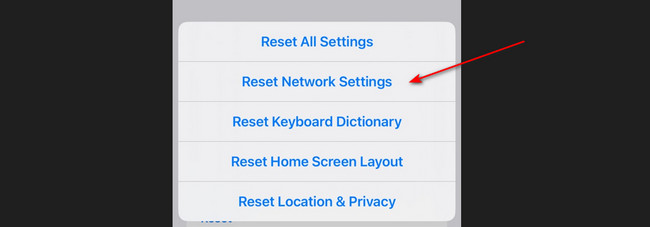
Metoda 3. Zaktualizuj iOS za pomocą Findera/iTunes
Jeśli nie możesz samodzielnie zaktualizować wersji iOS swojego iPhone'a, wypróbuj to na komputerze! Zobacz jak poniżej.
Uruchom Findera lub iTunes na swoim komputerze. Następnie podłącz iPhone'a do komputera za pomocą kabla Lightning. Później wybierz iPhone'a po lewej stronie. Kliknij Ogólne. Później wybierz Sprawdź aktualizacje przycisk. Wybierz Pobierz i aktualizacja jeśli dostępna jest aktualizacja. Postępuj zgodnie ze szczegółowymi instrukcjami wyświetlanymi na ekranie i w razie potrzeby wprowadź hasło.
Jeśli korzystasz z iTunes w systemie Windows, kliknij iPhone'a u góry po podłączeniu go do komputera. Wybierz Podsumowanie i kliknij przycisk Sprawdź aktualizacje przycisk. Kliknij Aktualizacja przycisk, jeśli dostępna jest wersja iOS dla Twojego iPhone'a.
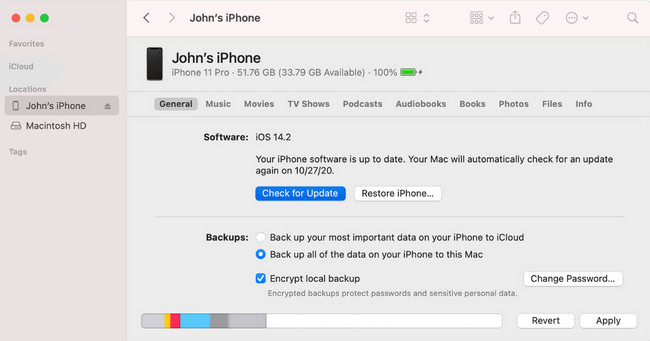
Metoda 4. Wypróbuj odzyskiwanie systemu FoneLab iOS
Narzędzie innej firmy może również pomóc naprawić iPhone'a, który utknął podczas przygotowywania aktualizacji. Jeśli tak, użyj Odzyskiwanie systemu FoneLab iOS. Może też rozwiązać inne problemy z iPhonem. Obejmuje drenaż baterii, restart pętli, wyłączony iPhone, i więcej. Narzędzie posiada 2 tryby naprawy. Więcej na ich temat dowiesz się po przetestowaniu oprogramowania. Dodatkowo obsługuje wszystkie modele iPhone'a.
FoneLab umożliwia naprawę iPhone'a / iPada / iPoda z trybu DFU, trybu odzyskiwania, logo Apple, trybu słuchawek itp. Do stanu normalnego bez utraty danych.
- Napraw wyłączone problemy z systemem iOS.
- Wyodrębnij dane z wyłączonych urządzeń iOS bez utraty danych.
- Jest bezpieczny i łatwy w użyciu.
Proszę zobaczyć jak Odzyskiwanie systemu FoneLab iOS pracuje nad rozwiązaniem problemów. Proszę kontynuować.
Krok 1Proszę pobrać narzędzie. Wystarczy zaznaczyć Darmowe pobieranie przycisk. Skonfiguruj go później i uruchom.
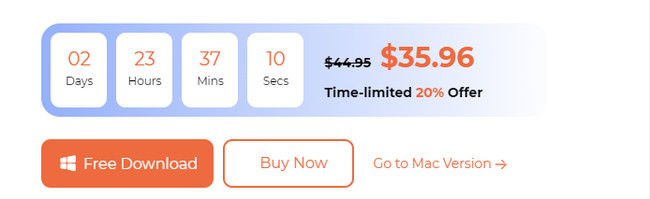
Krok 2Podłącz iPhone'a do oprogramowania. Pojawią się obsługiwane problemy z iPhonem obsługiwane przez narzędzie. Kliknij Start przycisk, aby przejść do przodu.
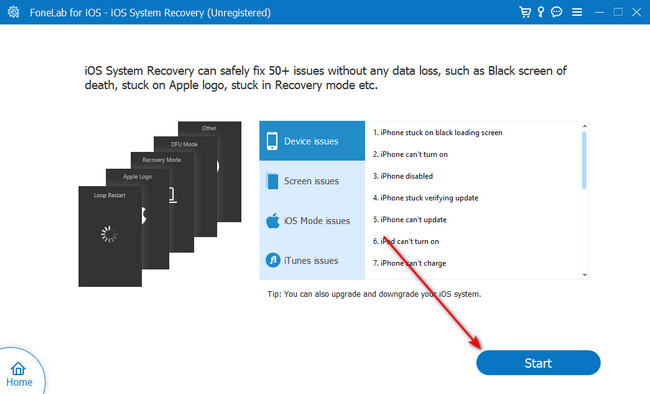
Krok 3Wybierz pomiędzy trybem standardowym lub trybem zaawansowanym. Po dokonaniu wyboru jednego z nich prosimy o zapoznanie się z ich instrukcją. Kliknij Potwierdzać przycisk później.
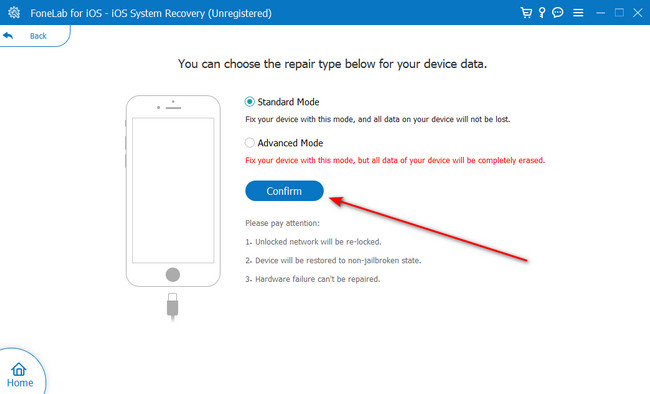
Krok 4Postępuj zgodnie z instrukcjami wyświetlanymi na ekranie, jak przełączyć iPhone'a w tryb odzyskiwania. Następnie postępuj zgodnie z instrukcjami wyświetlanymi na ekranie. Kliknij Optymalizacja or Naprawa przycisk, aby rozpocząć naprawianie problemu z iPhonem.
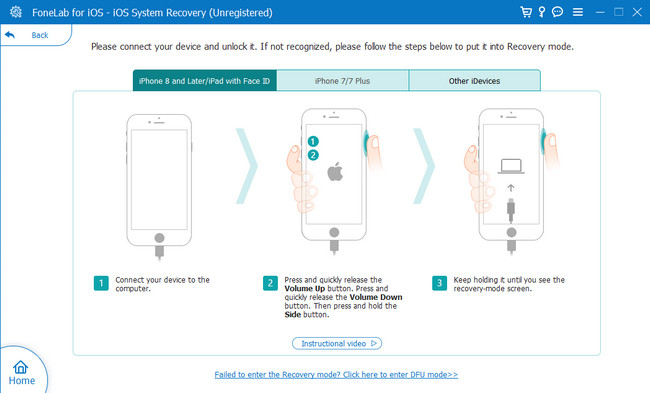
FoneLab umożliwia naprawę iPhone'a / iPada / iPoda z trybu DFU, trybu odzyskiwania, logo Apple, trybu słuchawek itp. Do stanu normalnego bez utraty danych.
- Napraw wyłączone problemy z systemem iOS.
- Wyodrębnij dane z wyłączonych urządzeń iOS bez utraty danych.
- Jest bezpieczny i łatwy w użyciu.
Część 3. Często zadawane pytania dotyczące iPhone'a, który utknął podczas przygotowywania aktualizacji
1. Jak długo iPhone powinien stać podczas przygotowywania aktualizacji?
Podczas aktualizacji wersji iPhone'a na iOS będzie ona ładowana przez kilka minut, aby przygotować się do aktualizacji. W większości przypadków szacowane minuty tego procesu to tylko 10 do 30 minut. Jeśli uważasz, że długość procedury przekroczyła zbyt wiele podanego czasu, Twój iPhone utknął w przygotowaniu aktualizacji. Jeśli tak, użyj metod opisanych w tym poście, aby to naprawić.
2. Czy mogę wyłączyć iPhone'a na czas przygotowywania aktualizacji?
Nie. Nie możesz wyłączyć iPhone'a podczas przygotowywania aktualizacji. Jeśli wyłączysz lub przypadkowo wyłączysz iPhone'a podczas aktualizacji, istnieje ryzyko, że pliki aktualizacji zostaną uszkodzone. Ponadto system operacyjny Twojego iPhone'a przestanie odpowiadać. Albo, co gorsza, wystąpią usterki i nieznane problemy.
Na pewno nigdy nie chcesz, aby Twój nowy iPhone utknął w trakcie przygotowywania aktualizacji. Ale te problemy są nieuniknione. Jeżeli już tak się stało, spieszymy z pomocą! Zobacz metody tego postu, który opublikowaliśmy. Nie zapomnij spróbować Odzyskiwanie systemu FoneLab iOS. Jest to najskuteczniejsze narzędzie, jakiego kiedykolwiek użyjesz do rozwiązania wspomnianego problemu. Czy masz więcej pytań? Dołącz do naszych dyskusji, komentując poniżej. Dziękuję!
FoneLab umożliwia naprawę iPhone'a / iPada / iPoda z trybu DFU, trybu odzyskiwania, logo Apple, trybu słuchawek itp. Do stanu normalnego bez utraty danych.
- Napraw wyłączone problemy z systemem iOS.
- Wyodrębnij dane z wyłączonych urządzeń iOS bez utraty danych.
- Jest bezpieczny i łatwy w użyciu.

